现象:在 vCenter Server 中右键单击虚拟机,然后单击迁移时,迁移选项将灰显。
原因:在虚拟机备份完成后,没有移除 vCenter Server 数据库 vpx_disabled_methods 表中的条目时,可能会出现此问题。
solution:
从 vCenter Mob 手动移除条目:
- 确定虚拟机的 MOB ID
- 打开 web 浏览器到 vCenter Server 的 Flex (Flash)或 vSphere Client (HTML5)
- 在左侧清单中,选择受影响的虚拟机的对象
- 选择并突出显示虚拟机后,在 URL 栏中查看字符串并查找 “VirtualMachine:vm-##”
Example:
https://ExamplevCenterFQDNorIP/ui/#?extensionId=vsphere.core.vm.summary&objectId=urn:vmomi: VirtualMachine: vm-141 : 6092ad44-b617-4b32-be19-3445fc35c5ba & navigator = vsphere. viTree. hostsAndClustersView
在此示例中,虚拟机的 MOB ID 为 vm-141。
- 通过打开 web 浏览器访问虚拟机操作,地址:
https://ExamplevCenterFQDNorIP/mob/?moid=AuthorizationManager&method=enableMethods
- 使用 administrator@您的 sso domain.local 登录
示例: administrator@vsphere.local
- 将显示以下页面:
- 在第一个参数实体值框中,使用虚拟机的 MOB ID 替换 MOID
Example:
<!– array start –>
<entity type=”ManagedEntity” xsi:type=”ManagedObjectReference”>vm-141</entity>
<!– array end –>
- 在第二个参数实体值框中,严格按照以下方式输入:
<method> RelocateVM_Task </method>
- Click 调用方法 (Invoke Method)。
- 刷新 vCenter Server web client,并且虚拟机的迁移选项现在应可用。
如果问题依旧:
- 如果仍不可用,请重新启动 Web 客户端服务或所有 vCenter Server 服务。
- 如果问题依旧,请参见:Migrate option is grayed out on a powered-off virtual machine 。
© Copyright Notice
THE END



















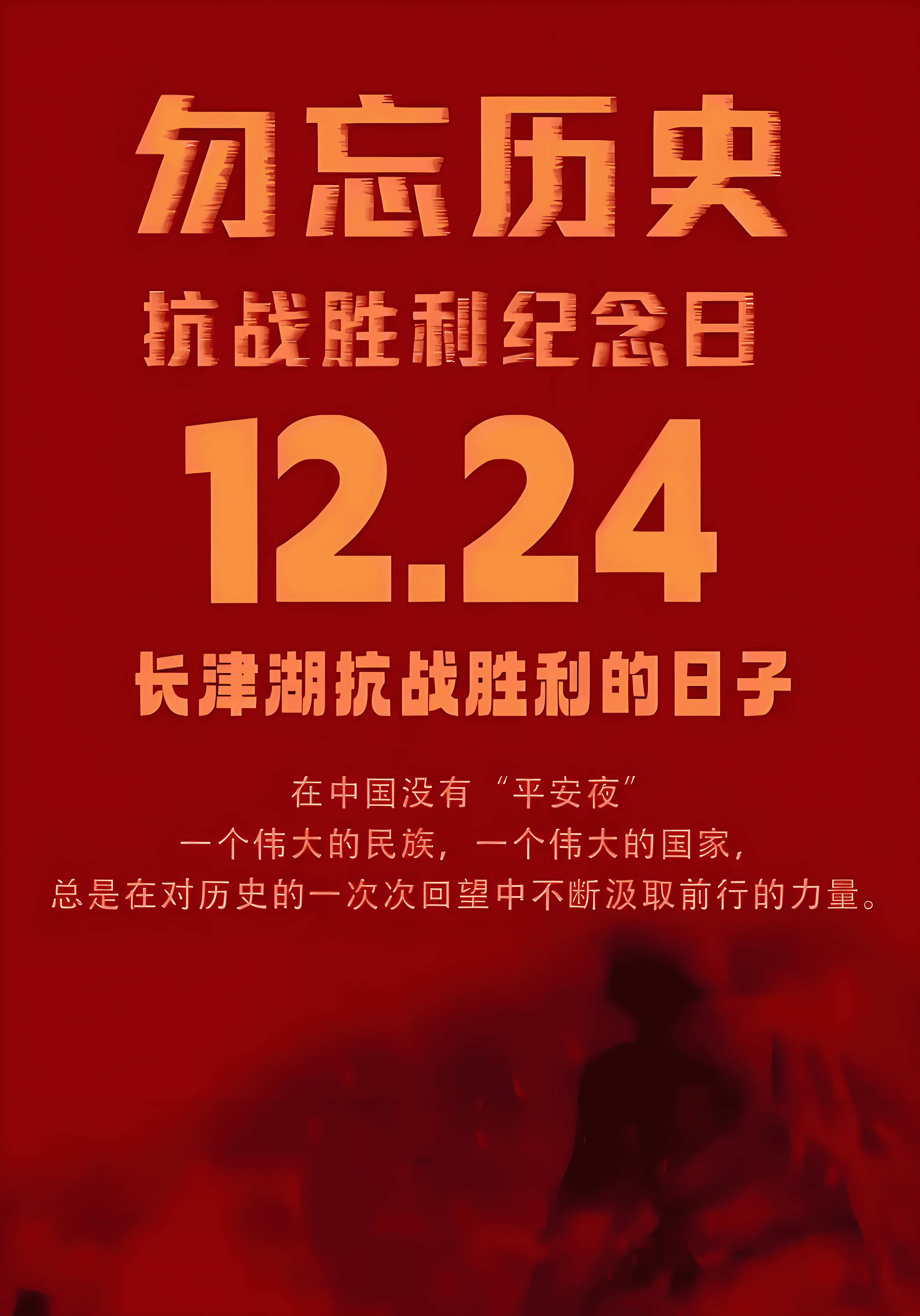


There are currently no comments available